HUAWEI9000高清视讯终端操作指南讲解
- 格式:doc
- 大小:1.24 MB
- 文档页数:24
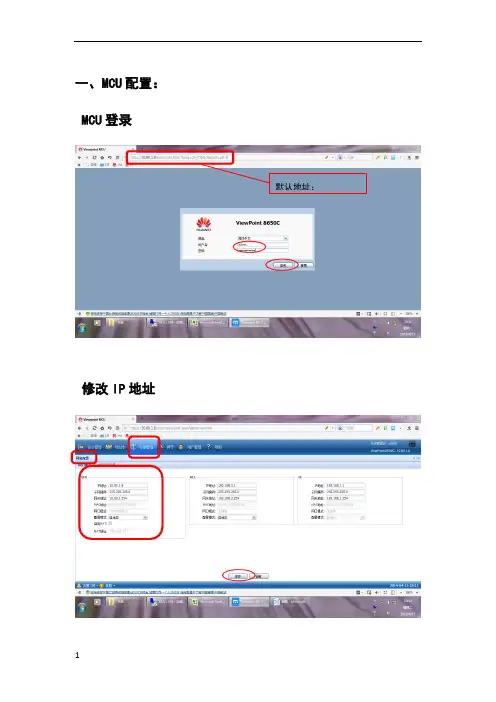
一、
MCU配置:
MCU登录
修改IP地址
默认地址:
修改GK
密码和SMC软件密码一致修改会议区号
二、视频终端配置
默认登录地址后,修改基本配置:
修改休眠时间:
启动自动接听:
修改IP地址:
协议修改成:
终端
GK注册:
摄像机输入设置:
密码和SMC软件密码一致
连接电视输出设置:
三、SMC添加MCU配置
软件安装完成后登录配置MCU加入:
右键点击添加:
选择MCU型号
添加MCU设备:
右键添加MCU目录名称:
输入MCU目录名字:
添加MCU的GK前缀:
添加前缀号码:
四、SMC添加视频终端配置添加视频终端:
添加终端信息:
添加终端号:
修改视频格式:
五、SMC添加会议模版配置空白出右键添加会议模版:
添加名称和帐号密码:
选择技术参数:
选择多画面参数:
选择辅流参数:
选择参会的会场:
召开会议:
选择会议时长:
会议召开后控制会议:。

1 设备使用简要说明一、终端平面图1、前面版示意图1编号名称功能1 OLED 显示面板用于显示IP地址、会场号码、启动过程、升级状态、休眠状态和异常状态。
2 告警指示灯用于指示故障状态。
3 状态指示灯用于指示运行、休眠等状态。
2、TE40后面板示意图2表1 接口说明接口种类编号接口说明功能2表1 接口说明接口种类编号接口说明功能音频输入接口1麦克风输入接口,XLR接口。
连接卡侬接头麦克风。
2RCA接口,即莲花插头。
L、R分别表示左、右声道。
用于连接计算机、手机等声音输入源,接收声音。
5阵列麦克风接口。
用于连接阵列麦克风(如VPM220)。
音频输出接口3RCA接口,即莲花插头。
•SPDIF可以选择为左声道,也可以作为SPDIF音频输出接口。
•R表示右声道。
作为Line 1口,连接外置扬声器,作为预留音频输出口,同时可作为SPDIF音频输出使用。
4RCA接口,即莲花插头。
L和R分别表示左、右声道。
作为Line 2口,连接外置扬声器,输出视频会场的声音。
视频输出接6VGA接口,支持VGA/YPbPr输出。
第3路输出,作为预留的演示图像输出接口。
3表1 接口说明接口种类编号接口说明功能口7HDMI高清视频输出接口,最高支持1080p60分辨率。
第2路输出,默认为会场演示图像输出接口,显示远端会场的图像。
8HDMI高清视频输出接口,最高支持1080p60分辨率。
第1路输出,默认为会场主视频输出接口,用于显示本地会场的图像。
9摄像机接口,该接口是双层接口。
高清输入接口。
视频输入接口10VGA接口,支持VGA/YPbPr输入。
11HDMI高清视频输入接口。
最高支持1080p60分辨率。
其他接口12USB接口,支持2路USB。
用于外接USB设备,如移动硬盘、U盘或者数据卡等设备13COM双模式串行通信接口。
该接口可用于连接摄像机控制线,也可以用于故障诊断与维4表1 接口说明接口种类编号接口说明功能护。
14以太网口,10M/100M/1000M全双工接口。


设备使用简要说明一、终端平面图1、前面版示意图1编号名称功能1 OLED 显示面板用于显示IP地址、会场号码、启动过程、升级状态、休眠状态和异常状态。
2 告警指示灯用于指示故障状态。
3 状态指示灯用于指示运行、休眠等状态。
2、TE40后面板示意图2表1 接口说明接口种类编号接口说明功能3、TE50后面板示意图3表1 接口说明接口种类编号接口说明功能1麦克风输入接口,XLR接口。
连接卡侬接头麦克风。
采集和输入会场声音。
音频输入接口2RCA接口,即莲花插头。
L、R分别表示左、右声道。
用于连接计算机、手机等声音输入源,接收声音。
二、遥控器界面图三、开机界面1、遥控器界面图线缆连接完毕后,接通电源,再将终端后面板的电源开关拨到“ON”位置,开机界面如下图:2、Web界面图四、切换屏幕布局您可以通过调整屏幕布局从而在一个显示设备上观看多个图像的组合。
按遥控器的键可以快速切换屏幕布局。
您也可以在菜单界面工具条上选择,按遥控器的键,选择您需要的画面布局模式,如图1所示。
图3 布局示例图3为示例图,图中布局方框中具体出现哪些图标与终端当前的状态相关,例如本地演示图标和远端演示图标显示需要满足如下条件:•本地已连接演示视频源,上图布局方框中会显示本地演示图标。
•本地已收到远端发送的演示,上图布局方框中会显示远端演示图标。
当您切断本地演示视频源或远端停止发送演示时,本地或远端演示图标会消失。
五、关闭/打开麦克风主席会场关闭或打开某个会场的麦克风后,会议中的其他会场将不能或能听到该会场的声音。
1.按遥控器的键,进入菜单界面。
2.在工具条上选择,按遥控器的键,进入会议控制界面。
3.选择“关闭/打开麦克风”,选择某个会场,根据该会场的状态图标,对该会场执行关闭或打开麦克风的操作:4.•:表示该会场麦克风正处于打开状态,可以按遥控器的键关闭该会场的麦克风。
•:表示该会场麦克风正处于关闭状态,可以按遥控器的键打开该会场的麦克风。
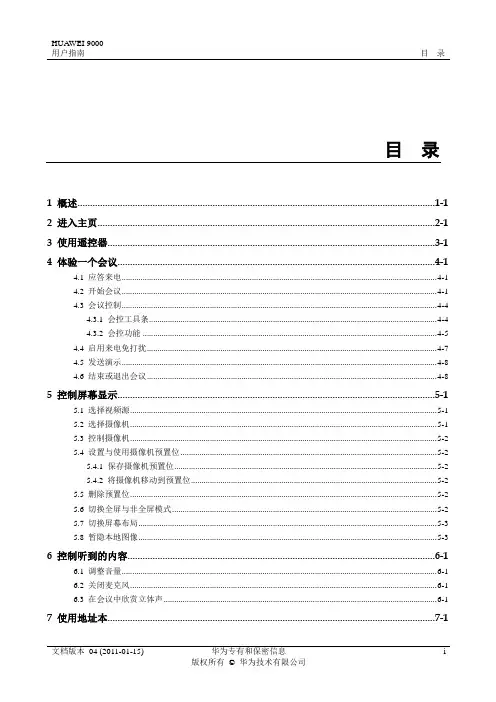
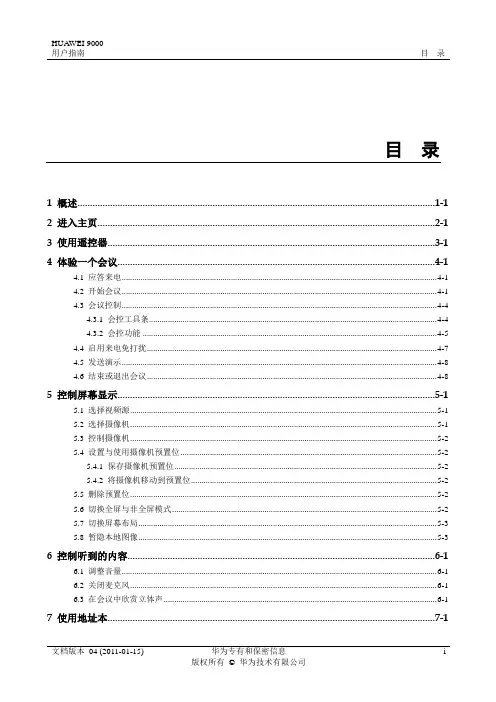

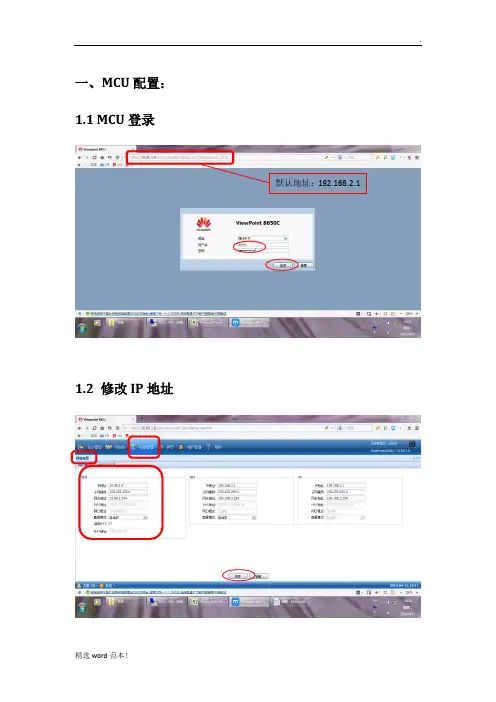
一、MCU配置:
1.1 MCU登录
默认地址:192.168.2.1 1.2 修改IP地址
1.3 修改GK
密码和SMC软件密码一致1.4 修改会议区号
二、视频终端配置
2.1默认登录地址192.168.1.1后,修改基本配置:2.2 修改休眠时间:
2.3启动自动接听:2.4修改IP地址:
2.5协议修改成H.264:
2.6终端GK注册:
2.7摄像机输入设置:密码和SMC软件密码一致123456
2.8连接电视输出设置:
三、SMC添加MCU配置
3.1软件安装完成后登录配置MCU加入:3.2右键点击添加:
3.3选择MCU型号3.4添加MCU设备:
3.5右键添加MCU目录名称:3.6输入MCU目录名字:
3.7添加MCU的GK前缀:3.8添加前缀号码:
四、SMC添加视频终端配置
4.1添加视频终端:
4.2添加终端信息:4.3添加终端号:
4.4修改视频格式:
五、SMC添加会议模版配置
5.1空白出右键添加会议模版:
5.2添加名称和帐号密码:5.3选择技术参数:
5.5选择辅流参数:
5.7召开会议:5.8选择会议时长:
5.9会议召开后控制会议:。
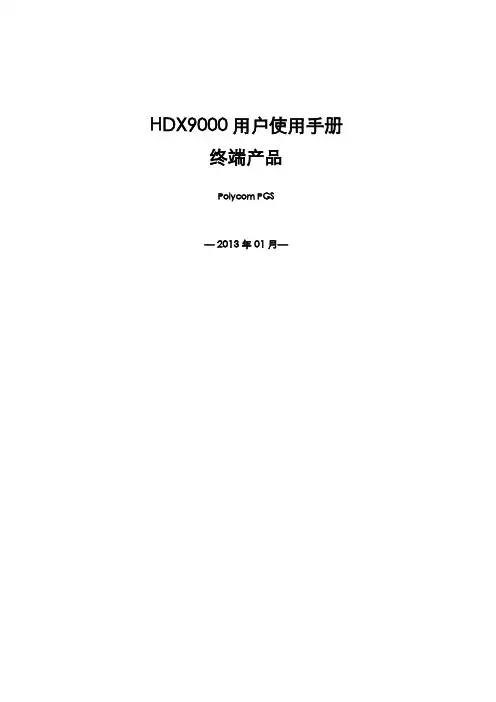
HDX9000用户使用手册终端产品Polycom PGS— 2013年01月—文档修正记录文档属性属性内容文档名称HDX9000用户使用手册维护部门或团队Polycom PGS首次发布日期当前版本号V5.0备注说明文档变更记录(描述本次文档维护人变更记录)序号变更原因变更日期当前维护人变更描述123456修订内容(描述本次修订的各具体内容)序号修订章节修订日期修订内容123456789101112131415目录第1章概述 (4)1.1说明 (4)第2章HDX9000终端简介 (4)2.1 HDX9000终端 (4)2.2遥控器 (6)2.3麦克风 (7)2.4显示设备 (7)2.5高清会议摄像头 (8)第3章操作说明 (8)3.1终端及周边设备开关机 (8)3.2通过遥控器调节摄像头方向 (9)3.3设置摄像头预置位 (9)3.3.1存储预置镜头位 (9)3.3.2调用预置镜头位 (10)3.4本地静音或取消静音 (10)3.4.1麦克风静音 (10)3.4.2麦克风取消静音 (10)3.5本地会场音量调节 (11)3.5.1调整音量 (11)3.6双流使用方法 (11)3.7通过地址簿呼叫 (12)3.7.1呼叫其他终端 (12)3.7.2拨入永久会议室 (12)3.8终端挂断 (13)3.9终端关机 (13)第4章常见故障及问题解决 (13)4.1本会议室画面过亮或过暗 (13)4.2听不到对端会场声音 (14)4.3对端会场听不到本会场的声音 (14)4.4会场有回声或啸叫 (14)4.5看不到对端会场的画面 (15)4.6本端会场在显示设备上无显示 (15)4.7本端会场无法看到本端会场图像 (15)4.8对端会场看不到本会场的双流画面 (15)第1章概述1.1 说明本手册用于指导HDX9000用户使用本产品,便于用户正确使用视频会议相关设备,确保会议使用效果。
主要内容包括视频终端的基本操作,电视、MIC等周边设备的基本操作,双流使用方法,以及本单位视频终端、维护联系人等基本信息等。

设备使用简要说明一、终端平面图1、前面版示意图1编号名称功能1 OLED 显示面板用于显示IP 地址、会场、启动过程、升级状态、休眠状态和异常状态。
2 告警指示灯用于指示故障状态。
精彩文档3 状态指示灯用于指示运行、休眠等状态。
2、TE40后面板示意图2表1 接口说明精彩文档RCA接口,即莲花插头。
SPDIF可以选择为左声道,也可以作为SPDIF音频输出接口。
R表示右声道。
精彩文档精彩文档精彩文档精彩文档3、TE50后面板示意图3表1 接口说明接口种类编号接口说明功能音频输入接1麦克风输入接口,XLR接口。
连接卡侬接头麦克风。
采集和输入会场声音。
精彩文档RCA接口,即莲花插头。
SPDIF可以选择为左声道,也可以作为SPDIF音频输出接口。
精彩文档R表示右声道。
精彩文档精彩文档精彩文档精彩文档二、遥控器界面图精彩文档精彩文档三、开机界面1、遥控器界面图线缆连接完毕后,接通电源,再将终端后面板的电源开关拨到“ON”位置,开机界面如下图:2、Web界面图精彩文档精彩文档四、切换屏幕布局您可以通过调整屏幕布局从而在一个显示设备上观看多个图像的组合。
按遥控器的键可以快速切换屏幕布局。
您也可以在菜单界面工具条上选择,按遥控器的键,选择您需要的画面布局模式,如图1所示。
精彩文档图3 布局示例图3为示例图,图中布局方框中具体出现哪些图标与终端当前的状态相关,例如本地演示图标和远端演示图标显示需要满足如下条件:本地已连接演示视频源,上图布局方框中会显示本地演示图标。
本地已收到远端发送的演示,上图布局方框中会显示远端演示图标。
精彩文档当您切断本地演示视频源或远端停止发送演示时,本地或远端演示图标会消失。
五、关闭/打开麦克风主席会场关闭或打开某个会场的麦克风后,会议中的其他会场将不能或能听到该会场的声音。
1.按遥控器的键,进入菜单界面。
2.在工具条上选择,按遥控器的键,进入会议控制界面。
3.选择“关闭/打开麦克风”,选择某个会场,根据该会场的状态图标,对该会场执行关闭或打开麦克风的操作:4.:表示该会场麦克风正处于打开状态,可以按遥控器的键关闭该会场的麦克风。

HDX 9000操作手册目录1.HDX 9000介绍 (3)2.HDX 9000系统背板视图 (4)2.1HDX 9004系统背板视图 (4)2.1.1视频输入和输出 (4)2.1.2音频输入和输出 (4)2.1.3网络/电源输入和输出 (5)2.2HDX 9001/9002系统背板视图 (5)2.2.1视频输入和输出 (5)2.2.2音频输入和输出 (6)2.2.3网络/电源输入和输出 (6)3.遥控器基本介绍 (7)4.菜单结构 (8)5.日常应用 (9)5.1IP地址设置 (9)5.2发起和结束呼叫 (9)5.3调整音量 (10)5.4观看本端图像 (10)5.5打开和关闭麦克风 (10)5.6控制摄像头 (11)5.7选择视频源 (11)5.8预置摄像头位置 (11)5.9发送双流 (12)5.10查看呼叫信息 (13)6.基本设置 (14)6.1呼叫设置 (14)6.2时间设置 (14)6.3呼叫首选项设置 (15)6.4监视器设置 (15)6.5摄像机设置 (16)6.6音频设置 (16)7.常见问题 (18)7.1密码 (18)7.2蓝屏 (18)7.3画面很亮 (18)7.4摄像头无法转动 (18)7.5听到自己的声音 (18)7.6没声音 (18)7.7双流时无PC画面 (19)7.8其他问题 (19)8.视频会议注意事项 (20)1. HDX 9000介绍HDX 9000主要由以下部分组成:1. HDX 9000终端2. 遥控器3. 麦克风4. 摄像头2. HDX 9000系统背板视图2.1 HDX 9004系统背板视图2.1.1 视频输入和输出2.1.2 音频输入和输出2.1.3 网络/电源输入和输出2.2 HDX 9001/9002系统背板视图2.2.1 视频输入和输出2.2.2 音频输入和输出2.2.3 网络/电源输入和输出3. 遥控器基本介绍4. 菜单结构5. 日常应用5.1 IP地址设置点击主页按键,选择“系统”-“管理设置”-“LAN属性”。
会议电视操作流程主会场部分步骤一:检查网络是否正常,终端是否注册到GK服务器请按摇控器右下角的键,看屏幕显示:若显示主IP:正常GK:正常,您可以进行第二步了;若显示主IP:网口无连接GK:错误,请参见《常见故障处理》;若显示主IP:正常GK:错误,请参见《常见故障处理》;步骤二:召集会议按摇控器左上角的键,进入[地址本]选择参加的会场,选中的会场名称前将出现“√”符号,选择【呼集】,并确认。
选择【会议速率】为768Kb,【多画面数】为OFF,【付费方式】为本会场付费,设定好后,进入[召集],看到【呼集成功】提示,您的会议已经召成功了,可以开会了。
步骤三:申请主席按摇控器红色的键,选择【会议】›【申请主席】,您的会场就是主席会场了。
步骤四:常用的一些操作1.点名按摇控器红色的键,选择【会议】›【点名发言】请选择要点名的会场,被点名的会场被广播,且只有主席会场与被点名的会场的MIC是打开的,其它会场的MIC会自动被强制关闭。
2.广播会场按摇控器红色的键,选择【会议】›【广播会场】请选择要广播的会场。
注意:所有的会场都看到是被广播的会场。
3、自动广播按摇控器红色的键,选择【会议】›【高级会控】›【自动广播】,按<数字>键输入会场切换的时间间隔,图示的60秒即每会场被广播时间为60秒。
选择[广播全部],即广播全部活动会场;4、取消自动广播按摇控器红色的键,选择【会议】›【高级会控】›【停止自动广播】5.如果要打开所有会场的MIC,请使【自由讨论】功能按摇控器红色的键,选择【会议】›【自由讨论】,所有的MIC都被打开。
6.呼特服号入会如果终端中途掉会,请按摇控器绿色的键,输入号码:183,类型:IP,速率:(参考值为384、512、768kbit/s),选择【呼叫】加入会议,如屏幕显示:7.结束会议按摇控器绿色的键,选择【结束会议】›【确定】会议电视操作流程分会场部分步骤一:检查网络是否正常,终端是否注册到GK服务器请按摇控器右下角的键,看屏幕显示:若显示主IP:正常GK:正常,您可以进行第二步了;若显示主IP:网口无连接GK:错误,请参见《常见故障处理》;若显示主IP:正常GK:错误,请参见《常见故障处理》;步骤二:检查你的终端是否已经入会。
Terminal de vídeo HD HUAWEI 9000 V100R010Guía del usuarioNúmero 04Fecha 2011-01-15Número de7110012referenciaHuawei Technologies Co., Ltd. proporciona a sus clientes asistencia técnica completa. Si lo desea, puede ponerse en contacto con la oficina local o con las oficinas centrales.Huawei Technologies Co., Ltd.Dirección: Sede industrial de HuaweiBantian, LonggangShenzhen 518129República Popular de ChinaSitio Web: Correo electrónico: terminal@ vcsupport@Copyright © Huawei Technologies Co., Ltd. 2011. Todos los derechos reservados.Ninguna parte de este documento puede reproducirse ni transmitirse en forma alguna ni por ningún otro medio sin el consentimiento previo por escrito de Huawei Technologies Co., Ltd.El producto descrito en este manual puede incluir software protegido por derechos de autor de Huawei Technologies Co., Ltd. y de posibles terceros cedentes de licencia. Los clientes no podrán en modo alguno reproducir, distribuir, modificar, descompilar, desensamblar, desencriptar, extraer, practicar ingeniería inversa, arrendar, asignar, ni conceder licencias de dicho software a terceros, a menos que tales restricciones estén prohibidas por las legislación vigente o que dichas acciones reciban la aprobación de los respectivos titulares de los derechos de autor por medio de licencias.Marcas registradas y permisos, , y son marcas comerciales y marcas registradas de Huawei Technologies Co., Ltd. Las demás marcas registradas, nombres de producto, servicios y empresas mencionados son propiedad de sus respectivos titulares.AvisoAlgunas de las características del producto y de sus accesorios que aquí se describen se basan en el software instalado, en las capacidades y en la configuración de la red local, y es posible que no estén activadas o que su uso esté restringido por los operadores de red local o los proveedores de servicios de red. Por tanto, las descripciones que se han incluido en este manual pueden no coincidir exactamente con el producto o con los accesorios que usted ha adquirido.Huawei Technologies Co., Ltd se reserva el derecho a cambiar o modificar cualquier información o especificaciones contenidas en este manual sin previo aviso ni obligación.SIN GARANTÍAEL CONTENIDO DE ESTE MANUAL SE ENTREGAEN LAS CONDICIONES EN LAS QUE SE ENCUENTRA. EXCEPTO EN LOS CASOS EN QUE LA LEGISLACIÓN VIGENTE ESTABLEZCA LO CONTRARIO, NO SE OFRECEN GARANTÍAS DE NINGÚN TIPO (EXPRESAS NI IMPLÍCITAS) EN RELACIÓN CON LA EXACTITUD, FIABILIDAD NI CON EL CONTENIDO DE ESTE MANUAL, INCLUIDAS, PERO SIN LIMITARSE A ELLAS, LAS GARANTÍAS IMPLÍCITAS DE COMERCIABILIDAD Y DE ADECUACIÓN PARA UN FIN DETERMINADO. EN LA MEDIDA QUE LA LEGISLACIÓN VIGENTE LO PERMITA, EN NINGÚN CASO HUAWEI TECHNOLOGIES CO., LTD. SERÁ RESPONSABLE DEL PAGO DE INDEMNIZACIÓN ALGUNA POR DAÑOS ESPECIALES, INCIDENTALES NI INDIRECTOS, COMO TAMPOCO DEL LUCRO CESANTE, PÉRDIDA DE OPORTUNIDADES COMERCIALES, INGRESOS, DATOS, REPUTACIÓN COMERCIAL NI PREVISIONES DE AHORRO.Normativa sobre importación y exportaciónLos clientes deberán cumplir con la legislación y normativa vigentes sobre importación y exportación, y obtendrán todos los permisos y licencias gubernamentales necesarios para exportar, reexportar o importar el producto mencionado en este manual, incluidos el sofware y los datos técnicos que contiene.Precauciones de seguridad Antes de instalar y empezar a utilizar el dispositivo, lea atentamente las siguientes precauciones de seguridad para evitar lesiones, daños materiales, pérdida de datos, disminución del rendimiento del dispositivo y otros daños inesperados.Coloque el dispositivo en una superficie estable.Coloque el dispositivo en un lugar bien ventilado y en una superficie estable. No exponga el dispositivo a la luz directa del sol.Desconecte la fuente de alimentación cuando conecte o desconecte cables.Antes de conectar o desconectar un cable, apague el dispositivo y desconecte la fuente de alimentación.En caso de una situación anómala, desconecte la fuente de alimentación.Si el dispositivo emite algún sonido u olor extraños, deje de utilizar el dispositivo inmediatamente, desconecte la fuente de alimentación y cualquier otro cable y retire las baterías. Póngase en contacto con el centro de mantenimiento autorizado para realizar la reparación.En caso de tormentas eléctricas, desconecte la fuente de alimentación.En caso de tormentas eléctricas, desconecte el dispositivo de la fuente de alimentación y desconecte todos los cables conectados al dispositivo como el cable de alimentación.Si el dispositivo no se va utilizar durante mucho tiempo, retire las baterías del mando a distancia.Si el dispositivo no se va utilizar durante mucho tiempo, retire las baterías del mando a distancia.Asegúrese de que el dispositivo no se moje.Asegúrese de que el dispositivo no se moje. En caso de que entre agua en el dispositivo, desconecte de inmediato la alimentación eléctrica y desenchufe todos los cables conectados al dispositivo (tales como el cable de alimentación) y luego póngase en contacto con el centro de mantenimiento autorizado. Asegúrese de que ningún objeto (como virutas metálicas) entre en el dispositivo por el orificio de disipación de calor.HUAWEI 9000Guía del usuario ContenidoContenido1 Descripción general...................................................................................................................1-12 Ir a la pantalla principal............................................................................................................2-13 Utilizar el control remoto.........................................................................................................3-24 Realizar una conferencia...........................................................................................................4-14.1 Responder llamadas entrantes.......................................................................................................................4-14.2 Iniciar una conferencia..................................................................................................................................4-14.3 Control de sitio y control de conferencia......................................................................................................4-44.3.1 Barra de opciones.................................................................................................................................4-54.3.2 Control de conferencia.........................................................................................................................4-64.4 Activar la función No molestar.....................................................................................................................4-84.5 Compartir una presentación..........................................................................................................................4-94.6 Finalizar o salir de una conferencia...............................................................................................................4-95 Controlar lo que ve....................................................................................................................5-15.1 Selección de fuentes de vídeo.......................................................................................................................5-15.2 Seleccionar una cámara.................................................................................................................................5-15.3 Controlar una cámara....................................................................................................................................5-25.4 Configurar y utilizar las posiciones predefinidas de la cámara.....................................................................5-25.4.1 Guardar las posiciones predefinidas de la cámara................................................................................5-25.4.2 Mover una cámara a una posición predefinida.....................................................................................5-25.5 Eliminar todas las posiciones predefinidas de la cámara...............................................................................5-35.6 Cambiar a y salir del modo de pantalla completa..........................................................................................5-35.7 Cambiar entre diseños...................................................................................................................................5-45.8 Ocultar el vídeo local....................................................................................................................................5-56 Controlar lo que oye..................................................................................................................6-16.1 Ajustar el volumen........................................................................................................................................6-16.2 Silenciar el micrófono...................................................................................................................................6-16.3 Sonido estéreo en una conferencia................................................................................................................6-17 Utilizar la libreta de direcciones.............................................................................................7-17.1 Buscar una entrada........................................................................................................................................7-17.2 Administrar entradas.....................................................................................................................................7-1ContenidoHUAWEI 9000 Guía del usuario7.3 Administrar grupos........................................................................................................................................7-2 7.4 Actualizar la libreta de direcciones...............................................................................................................7-2 7.5 Utilizar la libreta de direcciones LDAP........................................................................................................7-2Guía del usuario1 Descripción general1Descripción generalEl Terminal de vídeo HD HUAWEI 9000 (de aquí en adelante conocido como el terminal)admite varios tipos de fuentes de audio y vídeo y, además, cuenta con completas interfaces. Podrá disfrutar de conferencias profesionales y personalizadas en tiempo real adaptando los ajustes del sistema a sus propias necesidades.La serie HUAWEI 9000 está formada por los siguientes modelos: ViewPoint 9039 (ViewPoint 9039-T y ViewPoint 9039-M), ViewPoint9039S (ViewPoint 9039S-M), HUWEI VP9036S-M, ViewPoint 9036 (ViewPoint 9036-M), ViewPoint 9035, ViewPoint 9033, ViewPoint 9030, HUAWEI VP9039A (HUAWEI VP9039A-T) y HUAWEI VP9035A.utiliza en un sistema de telepresencia H eg an z iones descritas en este documento no estén disponibles en su terminal. Para utilizar estas funciones, póngase en contacto con el administrador. zAntes de utilizar el terminal, asegúrese de que el administrador ha realizado los ajustes necesarios en su terminal.En los modelos anteriores, la T indica que el terminal se de uawei y la M indica que el terminal cuenta con una Unidad de control multipunto (MCU) int rada.Cu do lea este documento, tenga en cuenta que:Es posible que algunas funcGuía del usuario2 Ir a la pantalla principal2Ir a la pantalla principalEncienda la pantalla y el terminal. La pantalla principa figura, aparecerá después del arranque.l, tal y como se muestra en la siguiententerior, puede pulsar la tecla de flecha hacia la1 Consejo2 Ventana de vídeo 3/4 Elementos de operaciones 5 Dirección IP local 6 Icono de estado7 Hora y fecha del sistemaPuede pulsar las teclas de flecha hacia la izquierda y hacia la derecha en el control remoto para desplazar la sección 2, 3 ó 4 hasta la parte central.En la pantalla que aparece en la figura a izquierda para desplazar la sección 2 hasta la posición en la que está ubicada actualmente la sección 3. A continuación puede ampliar la ventana de vídeo a pantalla completa pulsando lateclade tr l con ol remoto. a la pantalla que corresponde a una función, como por ejemplo Conferencias,puls Para acceder favoritas tal y como muestra la figura anterior, desplácese hasta la función y, a continuacióne la tecla.Las funciones que aparecen en Configuración en la sección 4, tal y como muestra la figura anterior, están disponibles para el administrador. Para acceder a Configuración , el administrador debe introducir la contraseña correcta. De forma predeterminada, la contraseña se deja en blanco.3 Utilizar el control remoto HUAWEI 9000Guía del usuario3Utilizar el control remotoPuede utilizar el control remoto para realizar una llamada, ajustar el volumen, desplazarse por a ento res ltado.La siguiente cribe cómo utilizar el c una pantall y seleccionar un elem tabla des a ontrol remoto.Contro cámara.l de la Establecer posiciones predefinidas de la cámara.zDesplazarse por la pantalla o girar la cámara teclas de flecha.z Ca selección actual pulsando la tecla OK.pulsando las onfirmar l Acercar.Alejar.Volver a la pantalla anterior o cerrar la pantalla actual. Ir a la pantallaprincipal.Compartir o detener el uso compartido de la presentación. entre diseños.Si la interfaz de usuario (UI) está en inglés o en chino, pulse las teclas numéricas correspondientes para introducir texto. Por ejemplo, para introducir la letra c , haga losiguiente: Pulsepara cambiar étodo de entrada de texto a abc , pulse 2 tres veces (o pulse 2 y luego la tecla de flecha derecha dos veces para sel m eleccionar c ) y luego pulse . Si el idioma de la interfaz de usuario no es inglés o chino y si el software del terminal admiteescritura de texto plurilingüe, pulseen el mando a distancia para mostrar el teclado virtual y luego introduzca con el teclado el texto que desee.Silenciar o cancelarsilencio del micrófono. Reducir el volumen. el volu Au m mentar en. Mostrar información ayuda.deIntroducir los n una puntos utilizados e dirección IP. Alternar entre de 0–9 Introducir letras, da de la cámara. métodos de entrada texto o mostrar el teclado virtual. dígitos y símbolos o seleccionar una posición predefini Realizar una ada o iniciar una llam conferencia.Eliminaro un sitio de una conferencia.caracteres Finalizar unaconferencia o desconectarun sitio.Apagar o encender el terminal.HUAWEI 9000 Guía del usuario4 Realizar una conferencia4Realizar una conferenciaPuede crear una conferencia o responder a una llamada para unirse a la conferencia.4.1 Responder llamadas entrantesPued lamadastra z manual: Cuando se recibe una llamada entrante, el sistema muestra un mensaje. Puede optar por responder o rechazar la llamada. antes de forma automática: El terminal responde das entrantes.4.2 Iniciar una conferenciaDesde la pantalla principal puede iniciar una conferencia utilizando uno de los siguientes e configurar su sistema y elegir uno de los siguientes métodos para responder las l en ntes:Responder las llamadas entrantes de forma zResponder las llamadas entr automáticamente a las llama métodos:PantallaProcedimientoSeleccione una conferencia, por ejemplo worksho y, a continuación, pulse p odos vecesseguidas.Si no aparece llaninguna conferencia en la panta Conferencias favoritas , seleccione Crear para crear una nueva conferencia. A continuación, inicie la conferencia.: Visualice o edite la información sobre lainar ambiar la configuración de los parámetros de la conferencia.conferencia. Por ejemplo, puede agregar o elim un sitio o c : Elimine la conferencia de las conferencias favoritas.4 Realizar una conferenciaHUAWEI 9000 Guía del usuarioPantalla Procedimientoz Seleccione un sitio y, a continuación, pulse o.z Seleccione una conferencia y, a continuación, pulseo dos veces seguidas.: Visualice o edite la información sobre laconferencia. Por ejemplo, puede cambiar los sitiosdefinidos en la conferencia o la configuración de losparámetros de la conferencia.: Elimine la conferencia del historial deconferencias.z Seleccione un sitio, pulse y, a continuación,elija entre realizar una llamada al sitio de formainmediata o crear una conferencia. Si opta porcrear una conferencia, realice las operacionespertinentes según se soliciten.z Seleccione varios sitios, pulse y, acontinuación, realice las operaciones pertinentessegún se soliciten.: Visualice o edite la información sobre el sitio.Por ejemplo, puede cambiar la configuración de losparámetros del sitio.: Elimine el sitio de la libreta de direcciones.Para realizar otras operaciones en la libreta dedirecciones, consulte la sección 7 "Utilizar la libretade direcciones."Seleccione Call para visualizar la pantalla queaparece en la parte izquierda. Introduzca el nombre,el número o la dirección IP de un sitio. Acontinuación, pulse .z Desde la pantalla principal puede acceder a la pantallaCall que aparece en la parte izquierda pulsando una teclanumérica.z Desde el modo de pantalla completa puede acceder a lapantalla Call pulsando .Para iniciar una conferencia, puede acceder a las siguientes pantallas para configurar losparámetros de la conferencia.HUAWEI 9000 Guía del usuario4 Realizar una conferenciaPantalla ProcedimientoPuede acceder a la pantalla que aparece en la figura dela izquierda utilizando uno de los siguientes métodos:zEn la pantalla Conferencias favoritas o en la pantalla Historial conferencias , seleccione . zEn la pantalla Libreta de direcciones seleccione dos o más sitios y, a continuación, seleccione Crear conferencia .En la pantalla anterior, puede pulsar la tecla de flecha hacia la derecha consecutivamente para visualizar la pantalla que aparece en la figura de la izquierda.Seleccione Avanzado y, a continuación, configure los parámetros en la pantalla Avanzado . La siguiente tabla describe los parámetros pertinentes.Parámetro DescripciónVelocidadEspecifica el ancho de banda que se utilizará durante la conferencia.Con la MCU integrada activada, un terminal puede iniciar una conferencia de forma independiente y sinnecesidad de dispositivos adicionales en la red de videoconferencias. En este caso, los siguientes parámetros no tienen por qué configurarse. Presencia continuaEspecifica el número máximo de vídeos del sitio que pueden visualizarse de forma simultánea durante la conferencia.Una conferencia realizada con un MCU integrado es una conferencia de presencia continua de forma predeterminada. Además, no tendrá que establecer el número máximo de vídeos del sitio que se visualizarán.Para desactivar la función de presencia continua, seleccione OFF .Sitios H.323 anónimos Sitios RTB anónimos SIP de sitios anónimosEstos parámetros especifican los números de sitios H.323, RTB y SIP que pueden unirse a la conferencia de forma anónima. Un sitio anónimo es un sitio cuyo número de sitio no ha sido definido. Por ejemplo, si Sitios H.323 anónimos se establece como 5, , se pueden unir a la conferencia cinco sitios H.323 anónimos; si se establece como 0, ningún sitio H.323 anónimo puede unirse a la conferencia.4 Realizar una conferenciaHUAWEI 9000 Guía del usuarioParámetro DescripciónContraseña control conferencia Especifica la contraseña de acceso a la conferencia que puede utilizarse de las dos maneras siguientes:z Durante una conferencia, el sitio que desee alojar la conferencia deberá introducir esta contraseña para obtener los derechos de control de plaza.z Los sitios anónimos deberán introducir esta contraseña para unirse a una conferencia de autenticación.Conferencia H.235 Especifica si desea utilizar el protocolo de seguridad H.235 para cifrar flujos demedios.z Conferencia insegura: No se cifrará ninguna información de la conferencia.z Conferencia medios seguros: Se cifrarán los flujos de medios.Sitio de pago Especifica quién paga la conferencia.z Sitio local: El sitio local paga la conferencia.z Otro sitio: Otro sitio paga la conferencia. Si se selecciona esta opción, deberáestablecer Cuenta de pago y Contraseña de pago.Si el administrador establece Tipo línea conferencia en SIP en la pantalla Conferencia, solo estarán disponibles SIP de sitiosanónimos y Contraseña control conferencia.4.3 Control de sitio y control de conferenciaDurante una conferencia multipunto, puede utilizar las funciones de control de conferencia y decontrol de sitio para gestionar el vídeo y el audio de cada sitio participante.Una conferencia punto a punto no cuenta con funciones de control de conferencia.Las siguientes secciones utilizan una conferencia denominada workshop como ejemplo paradescribir las funciones de control de sitio y de control de conferencia. La siguiente tablaenumera los tres sitios y sus perfiles en la conferencia.Nombre de sitio Perfil Funciones de control de sitio y control de conferenciadisponiblesPekín Sitio de plaza Todas las funciones de control de sitio y control de conferenciaHong Kong Nueva YorkSitio convencional Ver sitio, Solic. pres., Solicitar espacio y Revocar asientoRevocar asiento está disponible en la pantalla Controlconfer. del sitio que inicia la conferencia o paga por la conferencia.Para convertirse en el sitio de plaza, el sitio Hong Kong o el sitio Nueva York deberá cumplir con los siguientes requisitos:z El sitio Hong Kong o el sitio Nueva York es el sitio que inicia la conferencia o paga por la conferencia. En este caso, el sitio Hong Kong o el sitio Nueva York puede seleccionarRevocar asiento en la pantalla Control confer. y, a continuación, seleccionar Solic. pres.. z El sitio Pekín deja los derechos de control de plaza. A continuación, el sitio Hong Kong o el sitio Nueva York puede solicitar los derechos de control de plaza seleccionando Solic.pres. en la pantalla Control confer..HUAWEI 9000Guía del usuario 4 Realizar una conferencia 4.3.1 Barra de opcionesDespués de iniciarse una conferencia, el vídeo aparecerá en su pantalla en modo de pantallacompleta. La barra de opciones aparecerá en la pantalla tal y como se muestra en la siguientefigura.Si en la barra de opciones está disponible el icono , se pueden enviar mensajesinstantáneos a servidores remotos.Al desplazarse a un icono de opción de la barra de opciones, aparecerá un consejo queindicará el nombre de la opción. Puede seleccionar el icono para realizar la operacióncorrespondiente.Si las opciones de la barra de opciones no cumplen con todos sus requisitos, puede solicitar a suadministrador que personalice la barra de opciones en su lugar.Ocultar la barra de opcionesSi no realiza ninguna operación durante 15 segundos, la barra de opciones se ocultaráautomáticamente.Para ocultar la barra de opciones de forma inmediata, pulse la tecla de flecha hacia laizquierda o .Mostrar la barra de opcionesEn el modo de pantalla completa, puede pulsar para visualizar la barra de opciones.Para obtener más información sobre cómo acceder al modo de pantalla completa, consulte lasección 5.6 "Cambiar a y salir del modo de pantalla completa."4 Realizar una conferencia HUAWEI 9000Guía del usuario4.3.2 Control de conferenciaLa siguiente tabla enumera las funciones de control de conferencia.Determinadas funciones de control de conferencia descritas en la siguiente tabla podrían no estar disponibles en su terminal. Para utilizar estas funciones, póngase en contacto con el administrador del sistema.IconoNombre de función DescripciónVer sitioUn sitio convencional únicamente puede ver un sitio a la vez. El sitio de plaza puede ver un sitio a la vez o varios sitios uno por uno a intervalos predefinidos.Solic. pres.Un sitio convencional puede utilizar esta función para solicitar derechos de control de plaza.Revocar asientoEsta función está disponible únicamente para el sitio que inicia o paga por la conferencia. Después de revocar los derechos de control de plaza, no existirán sitios de plaza en la conferencia. Los sitios de la conferencia pueden solicitar convertirse en el sitio de plaza posteriormente.Solicitar espacioUn sitio puede solicitar el turno de palabra en el sitio de plaza. Esta función está disponible cuando existen sitios de plaza en una conferencia.Difundir sitioTodos los sitios de una conferencia pueden ver el sitio de difusión. El sitio de plaza puede difundir un sitio a la vez o varios sitios uno por uno a intervalos predefinidos.Otorgar espacioEsta función se utiliza para otorgar el turno de palabra a un sitio. Si se le otorga la palabra al sitio Hong Kong, el audio del resto de sitios de la conferencia se silenciará y los demás sitios solo podrán oír al sitio Hong Kong.Bloquear presentaciónzBloqueo de la presentación del sitio: Después de que el sitio de plaza Pekín bloquee la presentación del sitio Hong Kong, solo el sitio Hong Kong tendrá derecho a compartir la presentación.zBloqueo de la presentación de la conferencia: Después de que el sitio Pekín bloquee la presentación de la conferencia, un sitio podrácompartir su presentación si no se están compartiendo presentaciones en la actualidad.z Si la presentación de la conferencia no está bloqueada y el sitio Hong Kong está compartiendo la presentación A, el sitio Nueva York podrá compartir la presentación B, que sustituiría a la presentación A.z Si la presentación de la conferencia está bloqueada y el sitio Hong Kong estácompartiendo la presentación A, el sitio Nueva York no podrá compartir la presentación B. Para compartir la presentación B, el sitio Nueva York deberá esperar a que el sitio Hong Kong deje de compartir la presentación A.Sitios que solicitan espacio Esta función se utiliza para mostrar todos los sitios que solicitan el turno de palabra.NOTA。
华为视频终端操作说明设备使用简要说明一、终端平面图1、前面版示意图1编号名称功能1 OLED显示面板用于显示IP地址、会场号码、启动过程、升级状态、休眠状态和异常状态。
2、TE40后面板示意图23、TE50后面板示意图3二、遥控器界面图三、开机界面1、遥控器界面图线缆连接完毕后,接通电源,再将终端后面板的电源开关拨到“ON”位置,开机界面如下图:2、Web界面图四、切换屏幕布局您可以通过调整屏幕布局从而在一个显示设备上观看多个图像的组合。
按遥控器的键可以快速切换屏幕布局。
您也可以在菜单界面工具条上选择,按遥控器的键,选择您需要的画面布局模式,如图1所示。
图3 布局示例图3为示例图,图中布局方框中具体出现哪些图标与终端当前的状态相关,例如本地演示图标和远端演示图标显示需要满足如下条件:•本地已连接演示视频源,上图布局方框中会显示本地演示图标。
•本地已收到远端发送的演示,上图布局方框中会显示远端演示图标。
当您切断本地演示视频源或远端停止发送演示时,本地或远端演示图标会消失。
五、关闭/打开麦克风主席会场关闭或打开某个会场的麦克风后,会议中的其他会场将不能或能听到该会场的声音。
1.按遥控器的键,进入菜单界面。
2.在工具条上选择,按遥控器的键,进入会议控制界面。
3.选择“关闭/打开麦克风”,选择某个会场,根据该会场的状态图标,对该会场执行关闭或打开麦克风的操作:4.•:表示该会场麦克风正处于打开状态,可以按遥控器的键关闭该会场的麦克风。
•:表示该会场麦克风正处于关闭状态,可以按遥控器的键打开该会场的麦克风。
六、系统关机系统关机时,点击遥控器上的电源开关-【系统关机】-【确定】就行。
其他注意事项1、指示灯2、状态图标遥控器操作界面提供直观的图标指示系统的相关状态或设置。
界面提供了丰富的图标以帮助您快速理解状态并完成操作。
表2列举了几个受关注的图标,该图标位于呼叫界面右下角,显示当前的网络状态。
在开始会议前,应当检查这些图标的状态是否正常。
一、MCU配置:
1.1 MCU登录
默认地址:192.168.2.1 1.2 修改IP地址
1.3 修改GK
密码和SMC软件密码一致1.4 修改会议区号
二、视频终端配置
2.1默认登录地址192.168.1.1后,修改基本配置:
2.2 修改休眠时间:
2.3启动自动接听:
2.4修改IP地址:
2.5协议修改成H.264:
2.6终端GK注册:
2.7摄像机输入设置:
2.8连接电视输出设置:
三、SMC添加MCU配置
3.1软件安装完成后登录配置MCU加入:
3.2右键点击添加:
3.3选择MCU型号
3.4添加MCU设备:
3.5右键添加MCU目录名称:
3.6输入MCU目录名字:
3.7添加MCU的GK前缀:
3.8添加前缀号码:
四、SMC添加视频终端配置
4.1添加视频终端:
4.2添加终端信息:
4.3添加终端号:
4.4修改视频格式:
5.1空白出右键添加会议模版:
5.2添加名称和帐号密码:
5.3选择技术参数:
5.5选择辅流参数:
5.7召开会议:
5.8选择会议时长:
5.9会议召开后控制会议:。